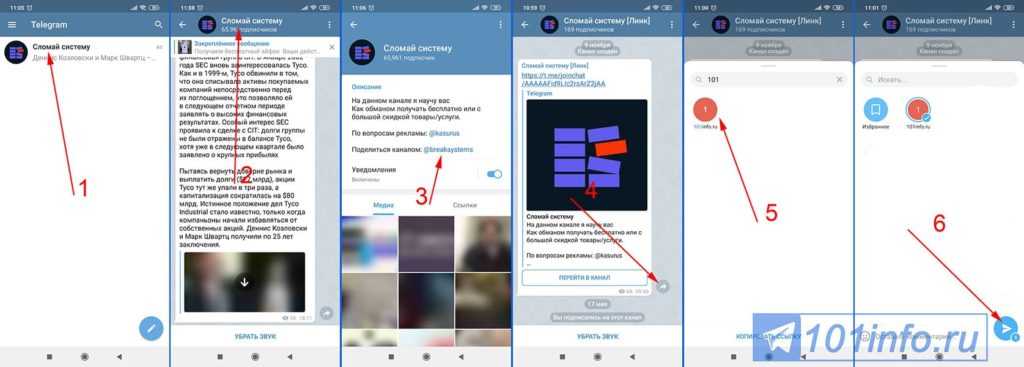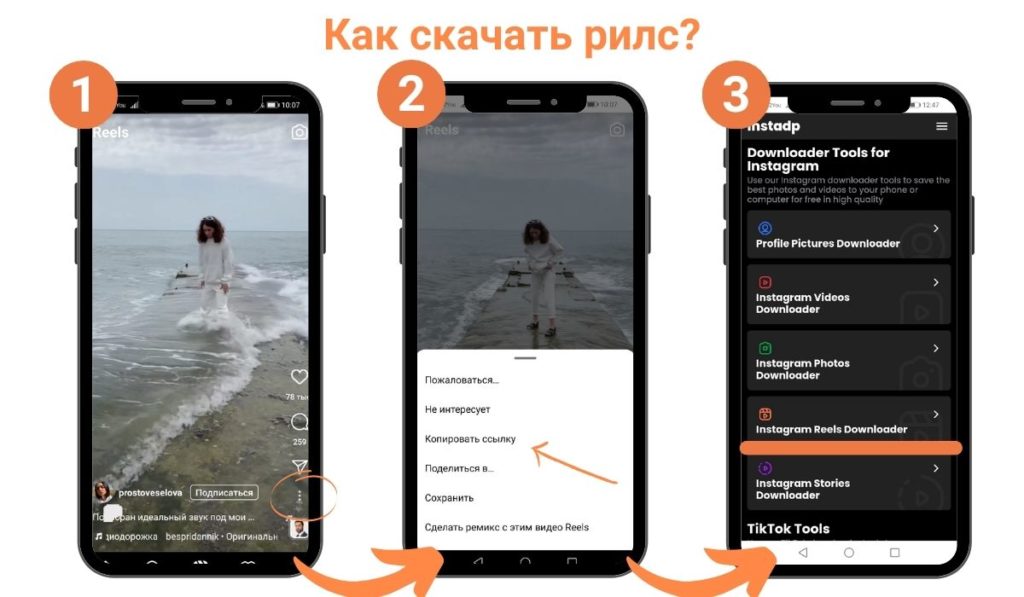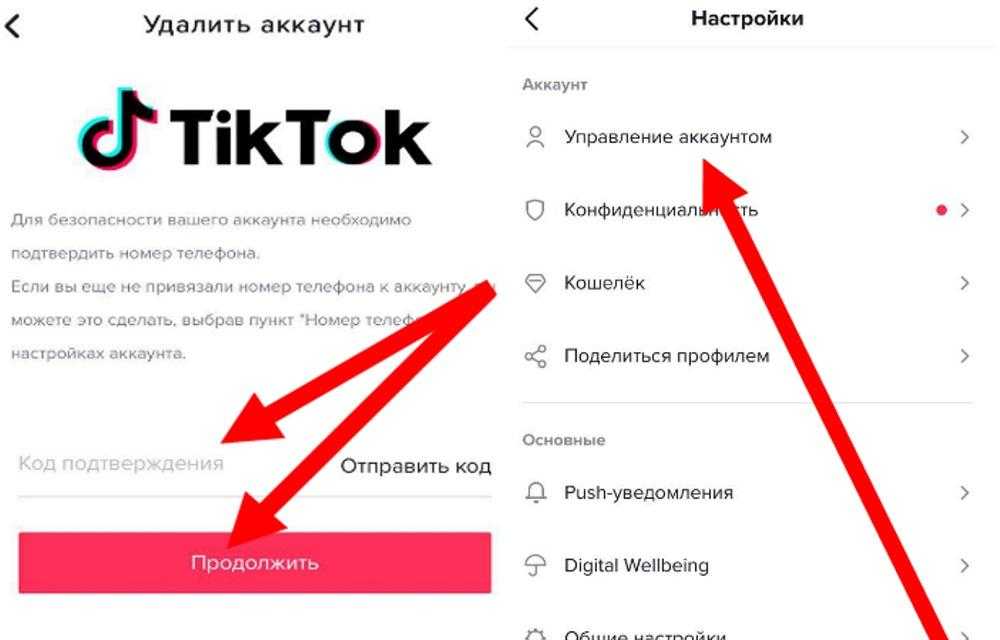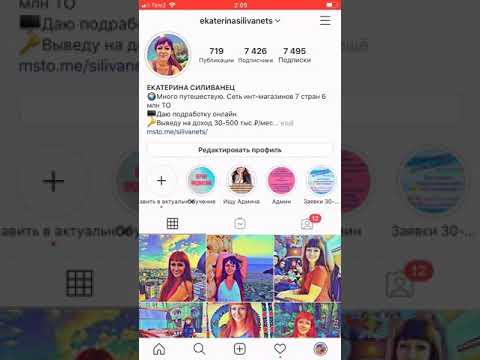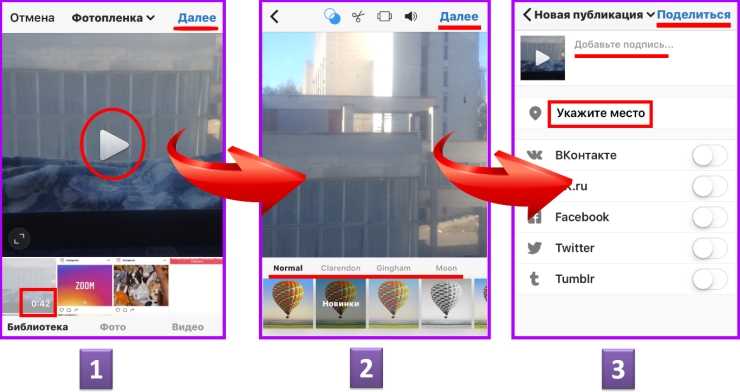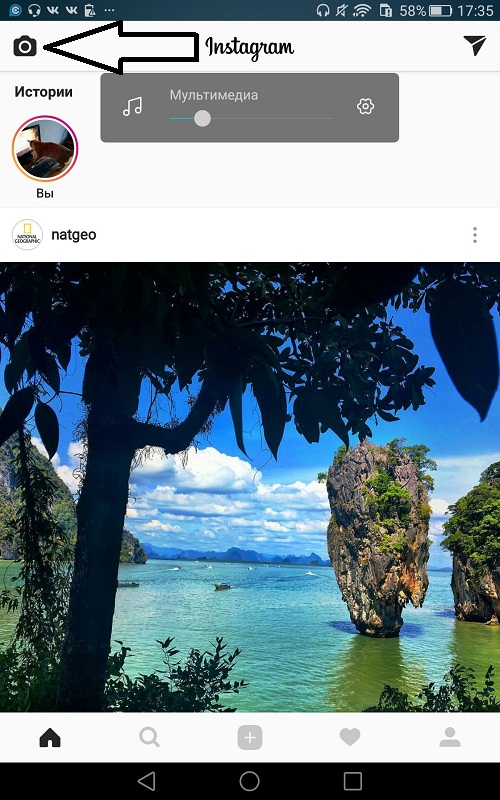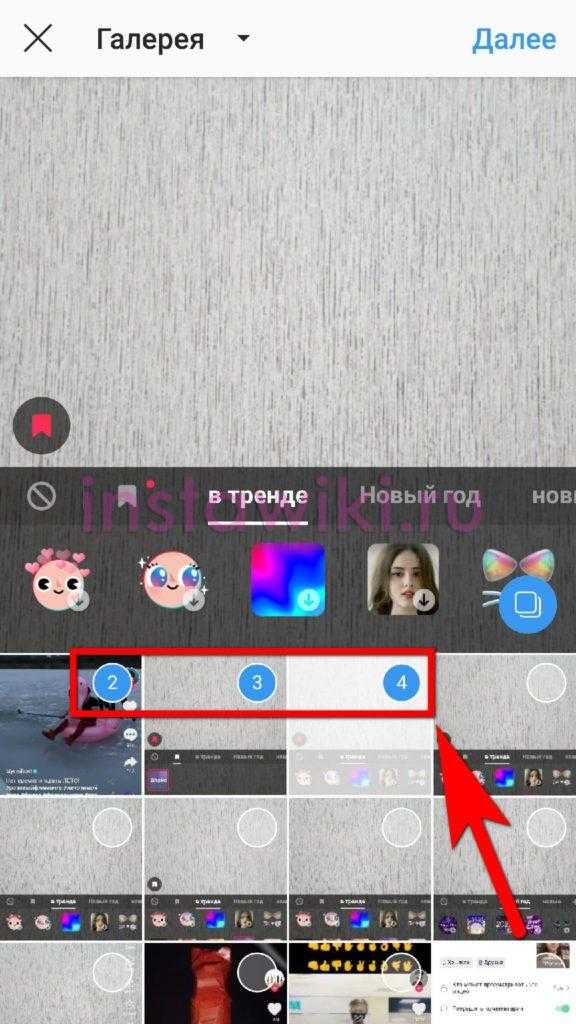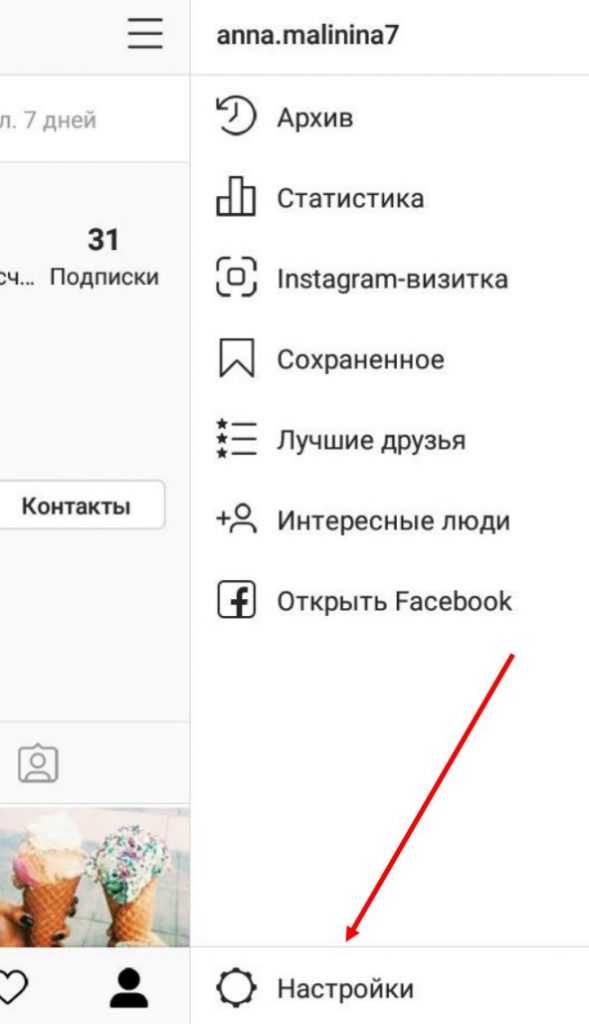Как добавить несколько видео в Инстаграм разными способами
Хотите добавить в Инстаграм* сразу несколько роликов, но пока не знаете, как? Мы расскажем, как это сделать с телефона и компьютера.
Как добавить несколько видео в Инстаграм* с ПК
Не так давно публикации в Инстаграм* можно было делать только с телефона или через эмулятор мобильного приложения. Но потом Инстаграм* наконец-то разрешил постинг с веб-версии, теперь видео можно публиковать не только со смартфона, но и с компьютера. В статье рассмотрим каждый способ.
Через веб-версию официального сайта
Видео в Инстаграме* интересны пользователям, их охотно смотрят. Можно показать, например, ролики о создании своих товаров. Об этом рассказано в нашей идее для поста «Видео процесса». Это поможет привлечь аудиторию и показать ей вашу экспертность.
В конце 2021 года Инстаграм* решил порадовать пользователей еще одним обновлением и разрешить постинг с компьютера. Чтобы выложить несколько видео в соцсеть с ПК, будем действовать по простому алгоритму.
Открываем главную страницу Инстаграма*. Переходим на свою страницу или сразу ищем в правом верхнем углу значок «+». Появится предложение создать новый пост.
Добавить видео в будущий пост можно двумя способами:
- Перетащить нужные ролики в окно загрузки. Перетаскивать их можно по одному или сразу несколько. Ролики появятся на экране.
- Кликнуть на «Выбрать с компьютера». Появится окошко, в котором можно выбрать путь и нужные файлы для загрузки.
Когда файлы загрузятся, они появятся на экране.
Можно обрезать края ролика и центрировать егоКаждое видео можно обрезать или изменить порядок роликов, если при загрузке он нарушился, и видео, которое должно было быть первым, оказалось вторым или третьим.
Можно поменять порядок роликов или добавить еще видеоЧтобы изменить порядок, кликните на белый квадрат в правом нижнем углу. Так же можно добавить еще несколько роликов – для этого просто кликаем на плюс в кружке.
Если все устраивает на данном этапе, кликаем на «Далее» и переходим на следующий этап перед публикацией видео.
Открывается окошко редактирования. В нем можно:
- выбрать фото для обложки;
- обрезать видео и оставить только необходимый фрагмент;
- выключить звук.
Настройки касаются всех загруженных роликов. Чтобы переключиться между видео и настроить следующее, кликаем на стрелку по центру правого края ролика.
Можно просмотреть, как каждый ролик будет выглядеть после публикацииЕсли все сделанное вам нравится, кликаем на «Далее» и оказываемся в следующем окне. Это окно создания публикации. Здесь можно добавить последние штрихи, перед тем как разместить пост.
Описание поста будет относиться ко всем добавленным видеоЧто здесь можно редактировать:
- описание – рассказать, о чем ролики в посте, прикрепить смайлы;
- геолокацию – указать город, к которому относится ваша компания и в котором вы ищите новую аудиторию;
- отметки людей – указать пользователей, например, которые причастны к видео или должны его увидеть;
- специальные возможности – если человек не слышит, он сможет прочитать текст ролика;
- расширенные настройки – выключить комментарии, если нужно, чтобы под постом никто ничего не писал.

Кстати, комментарии можно выключить и позже, если появится такая необходимость.
Готово. Вы великолепны, пост опубликован, можно собирать реакции и клиентов, которые хотят заказать товары с видео :–)
Через SMMplanner
Через сервис отложенного постинга SMMplanner давно уже можно публиковать ролики в Инстаграме*. По ссылке вы получите бесплатный доступ ко всем функциям и после регистрации сможете публиковать посты и сторис во все соцсети целых 2 недели. Откройте для себя огромный функционал, запланируйте посты сразу на несколько дней или недель, займитесь более важными делами.
Вернемся к тому, как выложить два и более видео в Инстаграм*.
Сначала авторизуемся в сервисе или просто заходим на свою страницу в SMMplanner. Кликаем на «Запланировать пост».
Публикация поста происходит через вкладку «Посты»Открывается окно для создания поста, в котором можно:
- Добавить видео и/или фото с помощью кнопки «Фото/видео». Просто кликаем на нее, выбираем нужные ролики в окошке, добавляем их.

- Создать визуал через Canva. С помощью этого сервиса можно создать изображение для соцсетей, постер или коллаж – на ваш выбор.
- Добавить ссылку. Прикрепите переход на сайт компании, конкретный товар или исследование, о котором вы говорили в посте и в видео. Пусть люди поближе посмотрят и заинтересуются.
Обязательно выберите страницу, на которой пост будет опубликован.
Так выглядит страница SMMplanner в процессе подготовки поста к публикацииБлагодаря SMMplanner можно:
- опубликовать посты с несколькими видео сразу в разных соцсетях;
- автоматически удалить пост через определенное время;
- отключить комментарии под постом;
- добавить первый комментарий к посту;
- вставить хештеги;
- использовать / не использовать вотермарк;
- запустить таймер удаления первого комментария;
- выбрать обложку для роликов;
- опубликовать gif как видео;
- убедиться, что пост вышел.
Самый главный плюс – что все посты можно отложить: подготовить их к публикации, заранее распланировать даты и время выхода. И заняться другими делами. Здорово же?
И заняться другими делами. Здорово же?
Определяемся с аккаунтом или сразу несколькими страницами, где будет публиковаться пост. Выбираем ролики, которые хотим прикрепить к публикации.
При желании можно добавить к посту опрос или геолокациюКаждое видео можно отредактировать, заменить обложку или удалить.
Видео можно опубликовать:
- в виде поста;
- в Reels;
- в IGTV;
- в сторис.
Настройки для каждого варианта одинаково простые, вне зависимости от выбора сторис или Reels. Пользуйтесь на здоровье :–) Если вы еще не разобрались, что такое Reels и зачем они вообще нужны, прочитайте нашу статью «Instagram Reels: все, что нужно знать о коротких видео рилс в Инстаграме*». В ней мы рассказываем обо всех возможностях этого формата.
Выбираем дату и время для публикацииИтак, видео добавлены и отредактированы, аккаунт тоже выбран. Осталось определиться, где и когда будет опубликован пост.
Можно выбрать одну дату и время для публикации во всех соцсетях одновременно. Можно назначить разное время и даже даты для одинакового поста в разных соцсетях. Все настраивается по вашему желанию.
Можно назначить разное время и даже даты для одинакового поста в разных соцсетях. Все настраивается по вашему желанию.
Если все готово – просто нажимаем на кнопку «Ок», пост будет запланирован. Все посты готовы – прекрасно, можно выдохнуть.
Если вам нужно подготовить видео для таргета, изучите статью «Как сделать видео для таргета в соцсетях: форматы, сервисы, редакторы». Там максимум информации о том, как сделать самое крутое видео и получить всех клиентов.
Как добавить 2 и более видео в Инстаграм* с телефона
Чтобы опубликовать несколько видео в Инстаграм* в мобильной версии, вам понадобятся телефон или планшет и установленное приложение Инстаграма*, желательно последней версии.
Открываем приложение и в правом верхнем углу нажимаем на плюсик. Затем выбираем пункт «Публикация».
Публикация с телефона не сильно отличается от публикации с компьютера, только возможностей большеВам откроется галерея с файлами на вашем устройстве. Далее выбираем видеофайлы, которые вы бы хотели опубликовать. Если нужно опубликовать несколько файлов, выбираем файл, который будет первым.
Если нужно опубликовать несколько файлов, выбираем файл, который будет первым.
Удерживаем его, и на остальных файлах в верхнем правом углу появится кружочек. Теперь вы сможете выбрать еще несколько видео или фото. Номер в кружочке указывает на порядок файлов, обращайте на него внимание при выборе роликов.
Порядок, в котором будут воспроизводиться видео, вы устанавливаете по желанию. Ролики не должны быть длительнее 60 секунд. В противном случае система сократит их до одной минуты. Чтобы ваш пост выглядел интересно и необычно, можете использовать различные фильтры.
Вы можете сами кадрировать ролики, выбирая из длинных видео важные моментыВидео можно редактировать, вы можете:
- укоротить ролик;
- вырезать момент, который подходит для публикации;
- наложить фильтры из предложенных системой;
- поменять обложку.
В строку описания, помимо текста, можно добавить хештеги, отражающие содержание ролика.
Также вы можете добавить местоположение. Это может быть важным для компаний, которым нужно набрать новую аудиторию и напомнить о себе старым клиентам.
Напишите город или улицу и посмотрите, что предложит Инстаграм*Смотрите внимательно на геолокацию, а то вместо улицы Ленина в Ростове-на-Дону укажете Ленина в Москве и удивитесь, как много людей посмотрели публикацию, но никто не пришел.
Так выглядит публикация, которую мы только что создалиКак добавить несколько видео в Историю Инстаграма* с телефона
И снова включаем приложение Инстаграма*. Если пока не очень понимаете, что публиковать в сторис, предлагаем почитать статью «Основы работы с Историями Инстаграма*: правила публикации и полезные фишки». Там подробно рассказываем об особенностях формата и режимах съемки.
Левый верхний угол занимает иконка вашего аккаунта с синим плюсиком. Нажимаем на нее, выбираем два или больше видеоролика и жмем «Далее».
Нажимаем на нее, выбираем два или больше видеоролика и жмем «Далее».
Можно выбрать папку на мобильном, из которой будете добавлять ролики для публикации.
Сколько есть папок на телефоне или планшете – все появятся для выбораВыбираем видеоролики, которые хотим добавить в будущий пост. Еще раз проверьте порядок. На том видео, которое должно быть первым, светится голубая цифра 1? Значит, все правильно.
Все выбрали и определились с порядком? Кликаем на «Далее»По желанию вы можете:
- обработать видеоролики;
- добавить эффекты;
- написать или нарисовать рисунок внутри ролика;
- добавить текст или эмодзи;
- убрать или изменить звук.
Любая обработка, редакция и эффекты – все на ваше усмотрение. Можно публиковать вообще как есть.
Можно что-нибудь нарисовать на видео и применить фильтрыИспользуем текст, если в планах, например, рекламировать тур, услугу или товар. Подбираем размер шрифта, его цвет, наклон и все остальное.
Подбираем размер шрифта, его цвет, наклон и все остальное.
Можно добавить и рисунок на видео. Для этого кликаем на 3 точки и в выпадающем меню выбираем «Рисунок». Готово, можно рисовать.
Кликаем на 3 точки и начинаем рисоватьНажимаете «Далее» и выбираете, кто будет видеть эту Историю:
- все пользователи;
- только близкие друзья;
- конкретный пользователь в личном сообщении.
Все отлично, История готова. Ее увидят те, для кого вы ее разместили. А может и прокомментируют. Кстати, к сторис можно добавлять не только рисунки, но и опросы. Как – рассказывали в идее для поста «Опросы», но можно применить ее и для сторис.
Если нужно посмотреть статистику по опубликованным сторис, читайте нашу статью «Статистика сторис в Инстаграме* 2021 – гайд». В ней мы рассказываем, на какие показатели смотреть и как с ними работать. Анализируйте свои показатели и развивайтесь, чтобы стать самой крутой компанией в вашей нише.
Как добавить несколько видео в Актуальное
Видео размещено и теперь появилось в ваших сторис. Но это ненадолго. Через 24 часа ролик исчезнет, его никто не будет видеть. Но можно закрепить ролик в Актуальном, тогда он будет радовать ваших подписчиков бесконечно долго.
Чтобы добавить ролики из свежей сторис в Актуальное, кликаем на вашу Историю.
Ищем в правом нижнем углу кнопку «Добавить в актуальное»Кликаем, появляется меню, в котором Инстаграм* предложит выбрать папку Актуального или создать новую. Если у вас такого еще не было, нужно будет дать имя новой папке. Советуем подобрать название, которое будет отражать содержание сторис.
Имя выбрали, кликаем на «Добавить», появляется новая папка, и сторис закрепляется в нейТеперь все ролики, добавленные в Актуальное, будут там до тех пор, пока их не удалят. Пользователи смогут просматривать их в любой момент.
Видео разместилось в АктуальномМы разобрались, как добавить несколько видео в пост или Историю Инстаграма*, закрепить новые сторис в Актуальном. Это несложный процесс, а с помощью SMMplanner посты можно запланировать сразу на несколько дней или недель вперед, чтобы не заниматься этим каждый день.
Это несложный процесс, а с помощью SMMplanner посты можно запланировать сразу на несколько дней или недель вперед, чтобы не заниматься этим каждый день.
Больше об Инстаграме*, оформлении аккаунтов и работе с ними – в нашем блоге. Подписывайтесь, чтобы узнать все о соцсетях и продвижении :–)
Как совместить несколько видео в одном кадре
Несколько видео в одном кадре – это технология разделения экрана сплит-скрин. Такие ролики часто используют для ощущения массовости, обзора больших временных периодов и просто для wow-эффекта. Два видео в одном кадре совмещают и при записи онлайн-интервью, при подготовке обучающих и информационных роликов. Кстати, для этого не обязательно профессионально заниматься монтажом. Расскажем о том, как совместить два видео в одном кадре при помощи программ, онлайн-сервисов и мобильных приложений.
Как совместить несколько видео в одном кадре на ПК и ноутбуках
Удобный инструмент для творчества с предельно простым и интуитивно понятным пользовательским интерфейсом. Обладает расширенным набором инструментов и собственной библиотекой эффектов.
Обладает расширенным набором инструментов и собственной библиотекой эффектов.
Плюсы:
Простой и удобный пользовательский интерфейс
Официальная версия программы на русском языке
Применение опции сплит-скрин для роликов любого качества
Множество инструментов и визуальных эффектов
Минусы:
Как сделать два видео на одном экране при помощи Movavi Video Editor:
Скачайте и установите программу, запустите ее.
Нажмите на кнопку Добавить файлы и укажите путь к роликам или перетащите их на рабочую панель.
Поместите все ролики на таймлайн. Затем дважды кликните по верхнему видео, в меню над ним выберите пункт Другие эффекты, разверните подпункт Изменение видео и перейдите в опцию Наложение. Здесь выберите положение ролика на экране. Проделайте то же самое со всеми остальными видео и нажмите на кнопку Применить.

Настройте звук – вы можете оставить звучание одного видео или добавить совершенно новую аудиодорожку.
Как только все будет готово – жмите на кнопку Сохранить, указывайте параметры файла и нажимайте на Старт.
Vegas Pro
Программа предназначена для профессионального видеомонтажа, однако некоторые ее опции могут использоваться и новичками. Но обычно только после просмотра обучающих роликов.
Плюсы:
Минусы:
Широкая тарифная сетка, некоторые опции доступны только для самых дорогих версий
По мнению экспертов, программа больше ориентирована на профессионалов и новичкам будет сложно использовать ее
Нет официальной версии для macOS
Как совместить два видео в одно в Vegas Pro:
Загрузите и установите программу, запустите ее.
Перетащите на рабочую панель нужные ролики и расположите их на таймлайне.

Кликните на первый ролик, выберите опцию Панорамирование, выделите нужную область и перетащите картинку в нужное место на экране предпросмотра.
Проделайте то же самое со вторым роликом.
Нажмите на кнопку Сохранить, укажите настройки для готового ролика и подтвердите действие.
Adobe
® Premiere®Программа для профессионального редактирование аудио и видео. Может использоваться как для монтажа любительских роликов, так и для создания профессиональных фильмов.
Плюсы:
Инструменты для профессионального видеомонтажа
Большая база шаблонов и визуальных эффектов
Многие процессы автоматизированы
Минусы:
Бесплатно только во время пробного периода
Может потребоваться установка дополнительного софта, например, Adobe® Photoshop®
Как соединить 2, 3, 4 и более видео на одном экране:
Проще всего параллельно установить Adobe® Premiere® и Adobe® Photoshop®, запустить обе программы.

Создать и сохранить в Adobe® Photoshop® шаблон с разделением экрана на нужное количество областей.
Далее открыть Adobe® Premiere®, добавить на таймлайн все нужные ролики, сверху поместить заранее подготовленный шаблон.
Выбрать первое видео, перейти в раздел Эффекты, выбрать подпункт Видеоэффекты и нажать на кнопку Преобразовать. Здесь выбираем опцию Обрезка и обрезаем видео по шаблону.
То же самое проделываем с другими роликами, перетаскиваем их в нужную область на экране и сохраняем результат.
iMovie
Программа для любительского видеомонтажа от Apple, предназначенная специально для устройств на базе macOS и iOS.
Плюсы:
Минусы:
Программа предназначена только для устройств марки Apple
По отзывам пользователей, могут возникать сбои в работе софта на некоторых версиях операционных систем
Объединение нескольких видео на одном экране происходит следующим образом:
Установите и запустите программу.

Загрузите нужные ролики и последовательно перетащите их на таймлайн.
Нажмите на кнопку Настройка наложения, а затем выберите пункт Разделение экрана в появившемся слева меню.
При необходимости перейдите в раздел Настройки наложения, чтобы изменить расположение роликов на экране.
Сохраните результат.
VSDC Free Video Editor
По мнению экспертов, программа более всего подходит для новичков, так как является условно-бесплатной, но при этом имеет ограниченный функционал.
Плюсы:
Минусы:
Как одновременно поместить 2 ролика на экран:
Скачайте, установите и запустите программу.
В меню Свойства выберите Окно свойств.
В появившемся меню выберите Общие параметры, затем подпункт Координаты и опцию Ширина. Уменьшите ширину ролика вдвое. Проделайте то же самое со вторым видео.

Перетащите ролики в нужные части экрана.
Перейдите во вкладку Экспорт проекта и сохраните видео в нужном формате.
Как совместить два видео на одном экране с помощью онлайн-сервисов
Fastreel
Простой онлайн-сервис в интуитивно понятным пользовательским интерфейсом и множеством возможностей для редактирования видео.
Плюсы:
Широкий набор инструментов для творчества
Работа в браузере без загрузки дополнительного софта
Интуитивно понятный интерфейс на русском языке
Возможность работать без регистрации и авторизации
Минусы:
Совмещение нескольких видео на одном экране происходит следующим образом:
Перейдите на официальный сайт сервиса и выберите опцию Совместить несколько видео в одном кадре.
Выберите подходящий шаблон.
Нажмите на кнопку Загрузить файл и добавьте нужные ролики.

При необходимости отключите звук у всех видео.
Нажмите на кнопку Сохранить результат и скачайте готовый ролик.
Pixiko
Онлайн-сервис с интуитивно понятным интерфейсом и возможностью редактировать видео без регистрации и авторизации.
Плюсы:
Минусы:
Отсутствие русскоязычной версии
Некоторые опции доступны только после покупки лицензии на месяц
Медленная загрузка роликов при невысокой скорости Интернета
Как использовать опцию сплит-скрин:
Перейдите на официальный сайт сервиса и выберите опцию Split screen effect.
Нажмите на кнопку Get started и дождитесь загрузки редактора.
Перетащите нужные ролики на рабочую область и дождитесь их загрузки.
Обрежьте видео и перетащите их в нужную область экрана, при необходимости замените аудиодорожку.

Нажмите на кнопку Done и сохраните результат.
Kapwing
Простой сервис, предназначенный для создания коллажей из изображений, анимации и видеороликов. Подходит для создания сплит-скрин видео.
Плюсы:
Минусы:
Ограниченные возможности редактирования видео
Отсутствие русскоязычной версии – сайт на английском языке
Водяные знаки в бесплатной версии
Как поместить несколько видео на экран одновременно:
Откройте официальный сайт сервиса и нажмите на кнопку Get Started.
В новом окне нажмите на кнопку Upload и укажите путь к роликам, которые хотите добавить.
Передвигая рамку, задайте им нужный размер, после чего разместите на экране в нужной последовательности.
Задайте дополнительные настройки, при необходимости добавьте звук.
Скачайте готовый ролик на свой компьютер
WeVideo
Простой англоязычный редактор видео, который позволяет размещать 2 и более роликов на одном экране.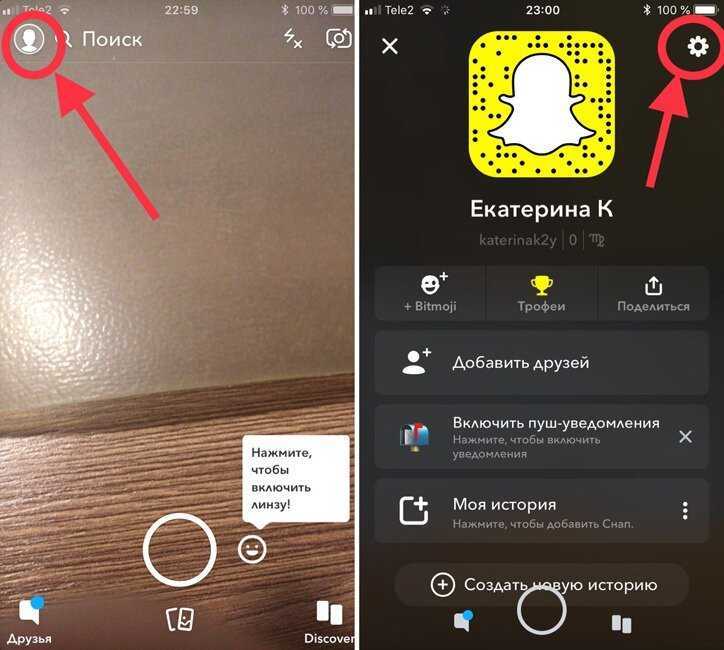 Не требует загрузки дополнительного софта.
Не требует загрузки дополнительного софта.
Плюсы:
Расширенный функционал для редактирования роликов
Интуитивно понятный интерфейс
Собственная база эффектов и шаблонов
Минусы:
Интерфейс полностью на английском языке
В бесплатной версии есть ограничения по размеру и длительности видео, на готовый ролик накладывается водяной знак
Как создать сплит-скрин видео с помощью онлайн-сервиса:
Перейдите на официальный сайт сервиса и откройте рабочую панель в браузере.
Добавьте ролики или выберите готовые из коллекции ресурса, переместите их на таймлайн.
Поочередно нажимайте на видео, во всплывающей плашке Transform задавайте настройки для роликов и перетаскивайте их на экран, устанавливая нужный размер.
При необходимости отключите звук или добавьте аудиодорожку.
Нажмите на кнопку Done Editing, чтобы сохранить результат.

FlexClip
Онлайн-сервис для редактирования видео с расширенным функционалом. Помогает создавать сплит-скрин ролики в браузере.
Плюсы:
Минусы:
Многие материалы и шаблоны, судя по отзывам пользователей, однотипные
Нет версии на русском языке
Ограничения по размеру и продолжительности видео не только в бесплатных версиях, но и при подключении тарифа с наименьшей ценой
Как одновременно разместить несколько видеороликов на экране:
Перейдите на официальный сайт онлайн-сервиса и откройте редактор.
Перетащите видео на рабочую панель или укажите путь к ним после нажатия на кнопку Browse.
Расположите ролики на таймлайне. Нажмите на первый, измените его размер при помощи рамки и разместите в нужной области экрана. Повторите то же самое со вторым и последующими роликами.
Отключите или добавьте звук.

Сохраните результат и скачайте готовый файл.
Как совместить два видео на одном экране в приложениях для смартфонов
Perfect Video
Простое приложение для Айфон и Айпад, которое подходит для всех обновленных версий iOS. Не перегружен избыточными опциями, обладает простым интерфейсом на русском языке.
Плюсы:
Минусы:
Как совместить 2 видео на одном экране Айфона с помощью приложения:
Загрузите и запустите Perfect Video.
Подгрузите интересующие вас ролики.
Выберите опцию Разделение экрана.
Активируйте предварительный просмотр.
Задайте дополнительные настройки и сохраните результат.
Video Merge — Side By Side
Простое приложение для Андроид, предназначенное специально для объединения двух видеороликов на одном экране и замены аудиодорожек.
Плюсы:
Минусы:
Нет многих инструментов для редактирования видео
По отзывам пользователей, есть платные опции и реклама
Нет версии на русском языке
Как объединить ролики на одном экране:
Скачайте и установите приложение.
Запустите его и добавьте нужные ролики.
Задайте дополнительные настройки.
Нажмите на кнопку Start.
Посмотрите результат и сохраните файл, если все устроит.
iMovie
Приложение для iOS, которое во многом копирует десктопную версию, но все же имеет ряд специфических адаптивных особенностей.
Плюсы:
Удобный интерфейс на русском языке
Библиотека шаблонов и эффектов
Расширенный функционал
Минусы:
Как совместить несколько видео на одном экране в приложении iMovie:
Скачайте и установите приложение, запустите его.

Добавьте ролики, которые хотите разместить на одном экране.
При необходимости отредактируйте их.
Нажмите на символ многоточия и выберите опцию режим разделения экрана.
Активируйте предпросмотр и, если все понравится, сохраните файл.
Video Splitter
Приложение предназначено для разрезки роликов на фрагменты с целью создания сторис для соцсетей, однако также оснащено и опцией сплит-скрин.
Плюсы:
Минусы:
Как применить сплит-скрин в приложении:
Скачайте, установите и запустите приложение.
Добавьте 2 ролика, которые хотите объединить.
Выберите опцию Разделение экрана.
Дождитесь завершение процесса объединения.
Сохраните результат на устройство.
Video Collage Maker
Простое приложение, разработанное специально для создания видеоколлажей.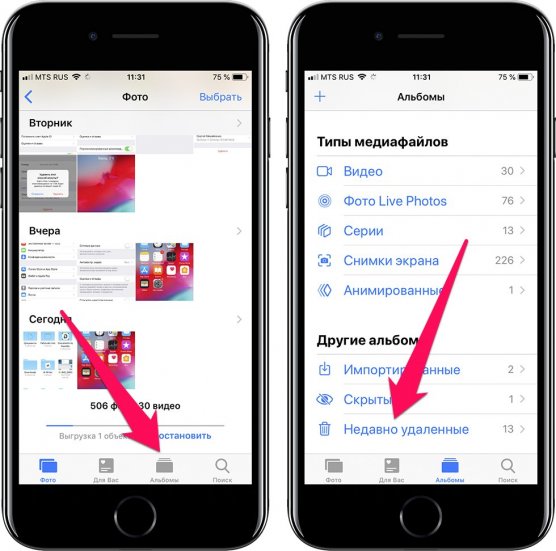 Помогает создавать классные ролики всего за несколько минут.
Помогает создавать классные ролики всего за несколько минут.
Плюсы:
Минусы:
Нет русскоязычной версии
По отзывам пользователей, некоторые опции платные, а в самом приложении часто возникает реклама
Как объединить видео на одном экране с помощью приложения:
Скачайте, установите и запустите программу.
Выберите шаблон с нужным расположением элементов.
Подгрузите нужные ролики.
Для каждого укажите зоны на экране.
Активируйте предпросмотр и сохраните готовый файл, если все понравится.
Создавайте видео. Творите. Вдохновляйте.
Остались вопросы?
Если вы не можете найти ответ на свой вопрос, обратитесь в нашу службу поддержки.
Подпишитесь на рассылку о скидках и акциях
Подписываясь на рассылку, вы соглашаетесь на получение от нас рекламной информации по электронной почте и обработку персональных данных в соответствии с Политикой конфиденциальности Movavi. Вы также подтверждаете, что не имеете препятствий к выражению такого согласия. Читать Политику конфиденциальности.
Вы также подтверждаете, что не имеете препятствий к выражению такого согласия. Читать Политику конфиденциальности.
Как добавить несколько видео в одну историю Instagram — TechCult
Автор Пит Митчелл / 10 марта 2023 г.
Instagram Stories — лучший способ показать свои повседневные действия, фотографии и видео, которые вы не хотите публиковать, но хотите показать своим подписчикам. В истории Instagram вы можете добавлять музыку, фильтровать фотографии и видео, а также добавлять свое текущее местоположение. Самое приятное то, что вы можете добавить видео и фото вместе в одну историю IG. В то же время вы можете добавить несколько видео в один пост в Instagram. В историях Instagram больше нет ограничений, таких как возможность добавить видео продолжительностью от 30 до 60 секунд и разместить 3 видео в одном кадре в истории Instagram. Итак, если вы один из тех, у кого есть вопросы о том, как добавить несколько видео в одну историю Instagram, эта статья для вас.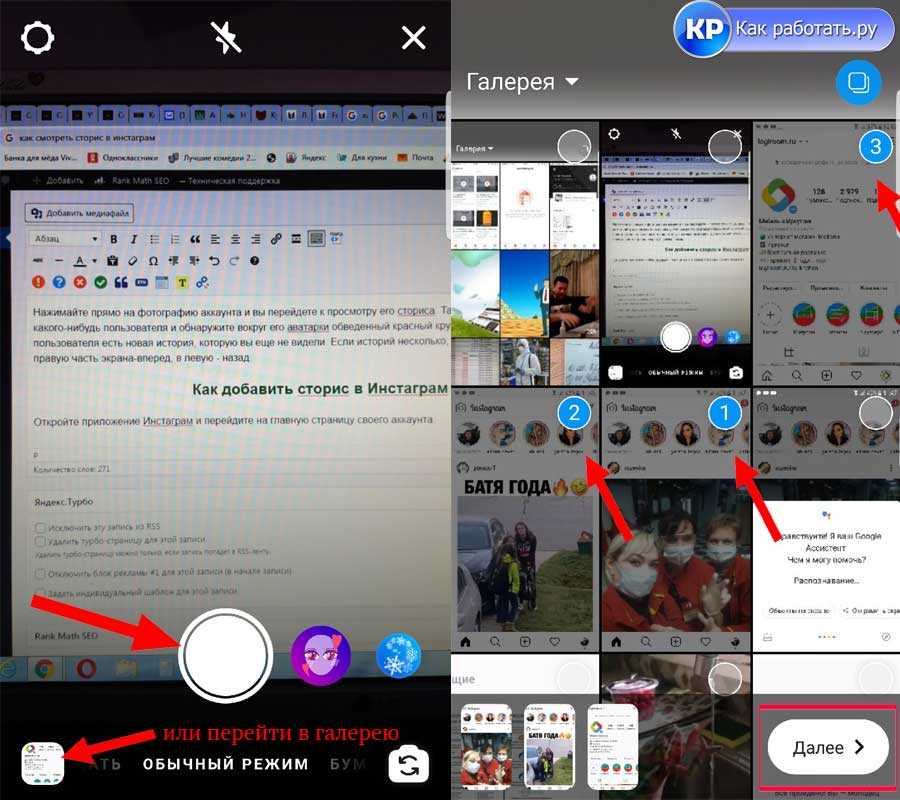
Содержание
1
Продолжайте читать дальше, чтобы найти шаги, подробно объясняющие, как добавить несколько видео в одну историю Instagram, с полезными иллюстрациями для лучшего понимания.
Можете ли вы поместить несколько видео в одну историю Instagram?Да , вы можете поместить несколько видео в одну историю IG, просто выбрав видео из своей галереи. Выбрав видео, вы можете создать кадр и разместить их в своей истории по своему выбору. Вы можете добавить музыку с текстом и упомянуть своих друзей в этих видео.
Почему я не могу добавить несколько видео в историю Instagram?Если ваши видео слишком длинные или проблема с подключением к Интернету , вы можете обнаружить, что не можете добавить несколько видео в свою историю IG.
Как добавить несколько видео в одну историю Instagram?Ниже приведены инструкции по добавлению нескольких видео в одну историю IG:
1.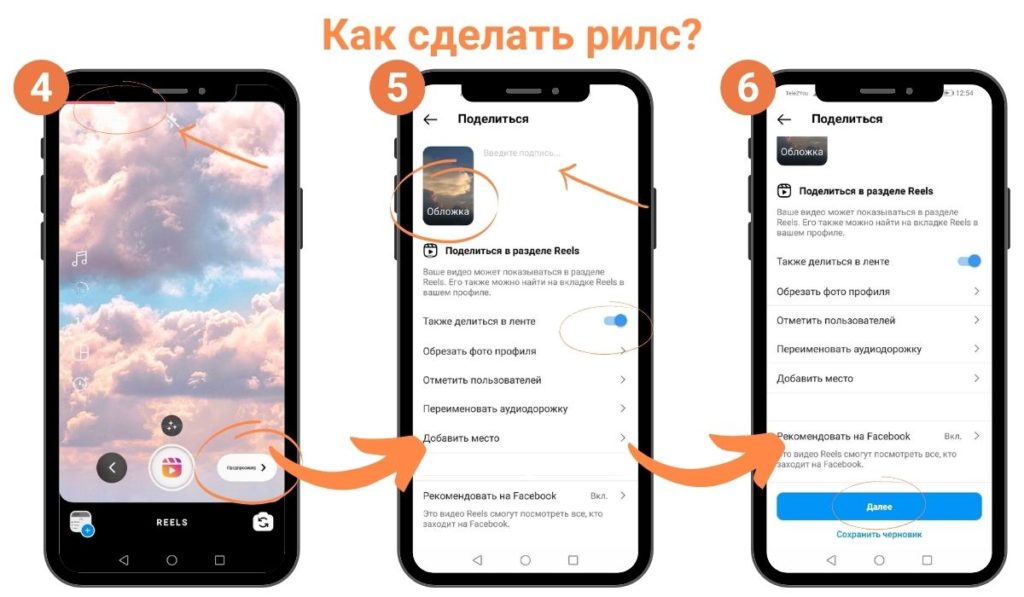 Откройте приложение Instagram на устройствах Android или iOS.
Откройте приложение Instagram на устройствах Android или iOS.
Примечание : Убедитесь, что вы вошли в свою учетную запись.
2. Проведите вправо на главном экране IG, чтобы открыть экран Instagram Camera .
3. Нажмите на значок эскиза галереи в левом нижнем углу.
4. Затем нажмите на опцию Select в правом верхнем углу и выберите нужные видео для загрузки в вашу историю.
5. После этого нажмите на Далее .
6. Выберите Ваша история > Поделиться .
Читайте также : Можете ли вы удалить одну фотографию из нескольких в Instagram после публикации?
Как поместить несколько видео в одну историю Instagram Android? Вы можете прочитать и выполнить шагов, упомянутых выше , чтобы поместить несколько видео в одну историю IG из приложения IG для Android.
Ниже приведены шаги, с помощью которых вы можете опубликовать несколько видео в истории IG с музыкой:
1. Запустите Instagram и перейдите к экрану Instagram Camera .
2. Затем коснитесь значка эскиза галереи > выберите параметр .
3. Выберите нужных видео и нажмите Далее .
4. Теперь коснитесь значка стикера сверху.
5. Среди доступных наклеек нажмите на наклейку МУЗЫКА .
6. Затем нажмите Ваша история > Поделиться .
Читайте также : Как разместить несколько фотографий в одном посте в Instagram
Как разместить несколько видео в одной истории Instagram iPhone? Чтобы добавить несколько видео в одну историю IG со своего iPhone, прочтите и выполните шагов, упомянутых в заголовке выше.
Ниже приведены шаги, чтобы добавить видео и фото вместе в одну историю IG:
1. Запустите приложение Instagram на своем телефоне.
Примечание : Убедитесь, что вы вошли в свою учетную запись.
2. Откройте экран Instagram Camera и коснитесь значка эскиза Галереи .
3. Затем нажмите на опцию Select и выберите нужные фото и видео для загрузки в историю.
4. После этого нажмите Далее > Ваша история > Поделиться .
Читайте также : Как использовать стикер «Добавь свой» в историю Instagram
Как поместить 3 видео в один кадр в Instagram? Вы не можете поместить 3 видео в один кадр в Instagram. Но вы можете добавить несколько фото и видео в одну историю IG с помощью шагов, упомянутых выше .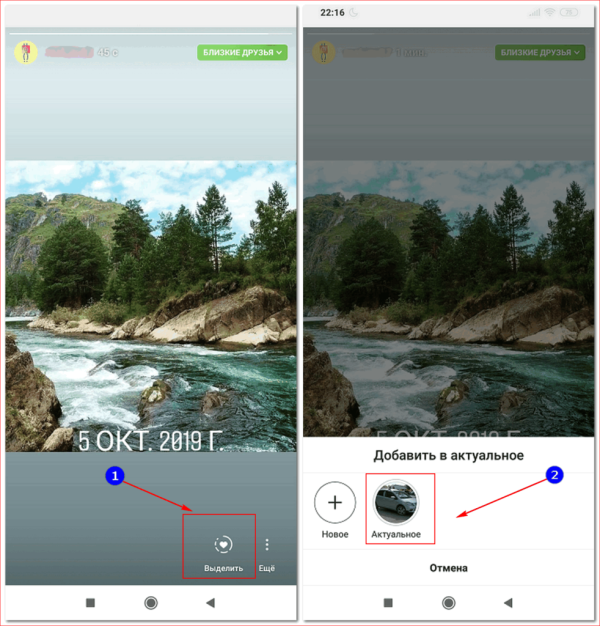
Ниже приведены шаги, чтобы добавить несколько видео в одну публикацию в Instagram:
1. Запустите Instagram и коснитесь значка плюса (+) .
2. На вкладке POST коснитесь множественного выбора значка , чтобы выбрать нужных видео , а затем коснитесь значка со стрелкой «Далее» 9 0016 .
3. Нажмите на значок галочки в правом верхнем углу, чтобы опубликовать видео.
Рекомендуемый :
- Как исправить, что HBO Max не работает на iPhone
- Как увидеть понравившиеся комментарии в Instagram
- Как добавить текст в ролики Instagram
- Как узнать, есть ли у кого-то несколько учетных записей Instagram
Итак, с помощью этой статьи мы ответили на все ваши вопросы о добавлении нескольких видео или фотографий в историю.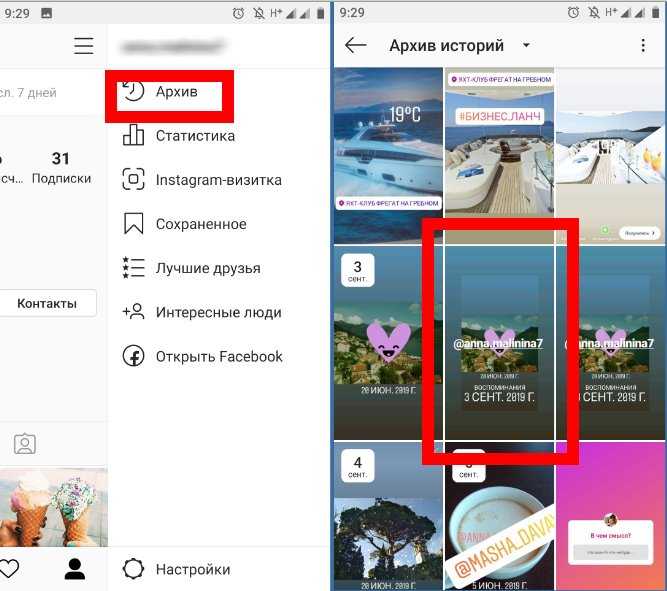 Здесь мы предоставили вам полную информацию и пошаговое руководство по как добавить несколько видео в одну историю Instagram и видео и фото вместе. Вы можете сообщить нам о любых вопросах или предложениях по любой другой теме, по которой вы хотите, чтобы мы написали статью. Оставьте их в разделе комментариев ниже, чтобы мы знали.
Здесь мы предоставили вам полную информацию и пошаговое руководство по как добавить несколько видео в одну историю Instagram и видео и фото вместе. Вы можете сообщить нам о любых вопросах или предложениях по любой другой теме, по которой вы хотите, чтобы мы написали статью. Оставьте их в разделе комментариев ниже, чтобы мы знали.
Пит Митчелл
Пит — старший штатный писатель TechCult. Пит любит все, что связано с технологиями, а также в глубине души является заядлым мастером-сделай сам. Он имеет десятилетний опыт написания инструкций, функций и руководств по технологиям в Интернете.
Технический словарь
Последние статьи
Как разместить несколько видео на одном экране — Clideo
Многие видео на одном экране могут показаться слишком сложными для создания, однако даже блогер-любитель может порадовать своих подписчиков такими постами.
к Юлия Чухвичева
Есть много причин, по которым вы можете решить разместить 4 видео на одном экране или даже больше.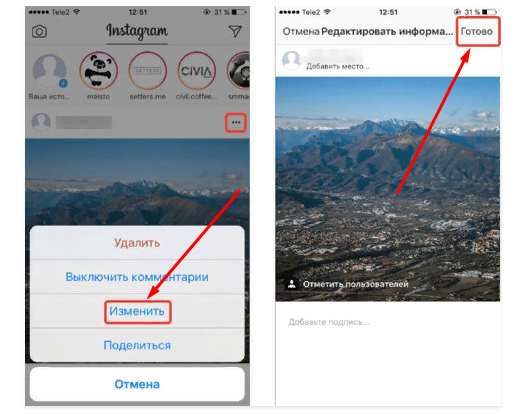 Несколько видеороликов можно использовать для сравнения различных событий, иллюстрации какого-либо понятия или создания художественного эффекта. В любом случае, вам нужно подготовиться.
Несколько видеороликов можно использовать для сравнения различных событий, иллюстрации какого-либо понятия или создания художественного эффекта. В любом случае, вам нужно подготовиться.
Запишите или найдите видео, которые хотите объединить. Если их размер отличается, вы можете использовать Video Resizer, чтобы сделать их одинаковыми — так ваш проект будет выглядеть намного аккуратнее. Если вы не знаете, как его использовать, ознакомьтесь с этим пошаговым руководством и взгляните на этот подробный пример.
Когда все будет в порядке и по-бристольски, сохраните все необходимые файлы в одну и ту же папку на своем устройстве, Google Диске или в Dropbox. Не забудьте найти приятную фоновую музыку и сохранить ее там же.
Убедитесь, что ваше интернет-соединение достаточно быстрое и стабильное, так как наш сервис работает онлайн, а обработка файлов занимает некоторое время. Теперь вы готовы сделать многоэкранное видео!
Загрузить все файлы в инструмент
Откройте видеоредактор Clideo в любом браузере и нажмите кнопку «Начать».

Затем импортируйте ранее подготовленные файлы в инструмент. Вы можете перетаскивать свои клипы и дорожки из папки на компьютере или использовать кнопку «Загрузить». Можно выбрать несколько файлов для их массового импорта (поэтому мы рекомендуем хранить исходные файлы в одной папке).
Вы можете найти импортированные данные в папке «Мои медиафайлы». Затем перетащите файлы в область предварительного просмотра или на временную шкалу под ней и разместите их точно друг под другом.
Создание видео с разделенным экраном онлайн
Чтобы отредактировать каждый отдельный файл, щелкните миниатюру на временной шкале, чтобы выбрать его, и измените доступные параметры выше (скорость, настройки цвета и т. д.).
Если вы хотите изменить соотношение сторон или цвет фона для всего проекта, нажмите «Настройки» на левой боковой панели навигации.
Затем, чтобы расположить все клипы на одном экране, перетащите видео за углы на панели предварительного просмотра, чтобы изменить размер клипов, а затем расположите их по своему усмотрению.